Δείτε πώς μπορείτε να ενεργοποιήσετε τη δυνατότητα να προφέρετε το όνομα του ατόμου που σας καλεί στο τηλέφωνό σας Android με απλά και εύκολα βήματα.
Παρόλο που τα smartphones μπορούν να κάνουν πολλά πράγματα αυτές τις μέρες, βασικά ο μοναδικός τους σκοπός είναι να πραγματοποιούν και να λαμβάνουν κλήσεις. Το καλό είναι ότι τα smartphone σας ενημερώνουν ποιος καλεί πριν απαντήσετε, αλλά τι γίνεται αν δεν θέλετε να κοιτάξετε την οθόνη;
Πρόσφατα, η Google παρουσίασε μια νέα δυνατότητα της εφαρμογής για κινητά, γνωστή ως (Ανακοίνωση αναγνώρισης κλήσης) είναι να προφέρει το όνομα του καλούντος. Αυτή η λειτουργία είναι μέρος της επίσημης εφαρμογής Google για κινητά που είναι προεγκατεστημένη σε τηλέφωνα Pixel (Εικονοκύτταρο) έξυπνος.
Εάν δεν έχετε smartphone Pixel, μπορείτε να αποκτήσετε μια εφαρμογή Τηλέφωνο από την Google Ανεξάρτητο από το Google Play Store. Η επίσημη εφαρμογή Google για κινητά είναι πλήρως συμβατή με κάθε smartphone Android.
Ποιο είναι το πλεονέκτημα της προφοράς του ονόματος του καλούντος;
Ανακοίνωση ονόματος καλούντος ή (Ανακοίνωση αναγνώρισης κλήσης) είναι μια νέα δυνατότητα της επίσημης εφαρμογής για κινητά της Google που έχει εμφανιστεί σε συσκευές ΕικονοκύτταροΤο Όταν το () είναι ενεργοποιημένο, το τηλέφωνό σας Android θα λέει δυνατά το όνομα του καλούντος.
Μπορείτε να κατεβάσετε μια εφαρμογή Προφορά του ονόματος του καλούντος Από το Google Play Store για ενεργοποίηση της λειτουργίας. Ωστόσο, για να λάβετε αυτήν τη δυνατότητα, πρέπει να ρυθμίσετε Τηλέφωνο από την Google Ως προεπιλεγμένη εφαρμογή τηλεφώνου στο smartphone Android σας.
Βήματα για να ακούσετε το όνομα κάποιου που σας καλεί σε μια συσκευή Android
Αυτή η δυνατότητα αναπτύσσεται αργά σε κάθε χώρα. Έτσι, εάν δεν μπορείτε να βρείτε τη λειτουργία σε μια εφαρμογή Τηλέφωνο από την Google Πρέπει να περιμένετε μερικές εβδομάδες ακόμη. Δείτε πώς μπορείτε να ενεργοποιήσετε τη λειτουργία.
- Μεταβείτε στο Google Play Store και κατεβάστε την εφαρμογή Τηλέφωνο από την Google.
Google Phone Προφέρετε το όνομα του καλούντος - Τώρα πρέπει να ορίσετε την εφαρμογή τηλεφώνου για να κάνετε αυτήν την εφαρμογή την προεπιλεγμένη εφαρμογή κλήσεων για Android.
Εφαρμογή ονόματος καλούντος Google Phone Speak Caller - Μόλις γίνει αυτό, Κάντε κλικ στις τρεις τελείες Όπως φαίνεται στην παρακάτω εικόνα.
Προσαρμόστε τις ρυθμίσεις προφοράς ονόματος καλούντος - μέσω σελίδας Ρυθμίσεις Ή Ρυθμίσεις Κάντε κύλιση προς τα κάτω και, στη συνέχεια, κάντε κλικ στην επιλογή Ρύθμιση (Ανακοίνωση αναγνώρισης κλήσης) που θα ανακοινώσει το αναγνωριστικό καλούντος.
Εκφωνήστε το όνομα του καλούντος για τηλέφωνα Android - Κάτω από την επιλογή να προφέρετε το όνομα του καλούντος (Ανακοίνωση αναγνώρισης κλήσης), θα βρείτε τρεις επιλογές - Πάντα, Μόνο όταν χρησιμοποιείτε ακουστικά, Ποτέ. Πρέπει πάντα να ορίζετε την ανακοίνωση αναγνώρισης καλούντος.
Ενεργοποιήστε τη δυνατότητα ονόματος καλούντος
Και έτσι μπορείτε να ακούσετε ποιος καλεί το smartphone σας Android.
Μπορεί επίσης να σας ενδιαφέρει να μάθετε για:
- 7 καλύτερες εφαρμογές αναγνώρισης κλήσης για συσκευές Android και iOS
- Truecaller: Δείτε πώς μπορείτε να αλλάξετε όνομα, να διαγράψετε λογαριασμό, να αφαιρέσετε ετικέτες και να δημιουργήσετε έναν επαγγελματικό λογαριασμό
- 8 καλύτερες εφαρμογές καταγραφής κλήσεων για Android που πρέπει να χρησιμοποιήσετε
Ελπίζουμε ότι θα βρείτε αυτό το άρθρο χρήσιμο για να μάθετε πώς να κάνετε το τηλέφωνό σας Android να λέει το όνομα του καλούντος σας. Μοιραστείτε τη γνώμη και την εμπειρία σας μαζί μας μέσω των σχολίων.




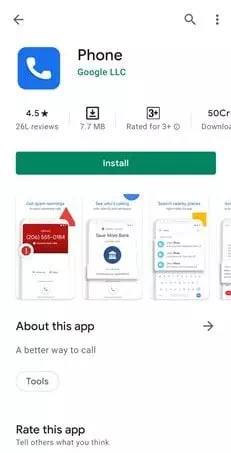
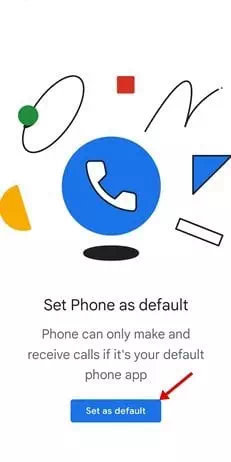
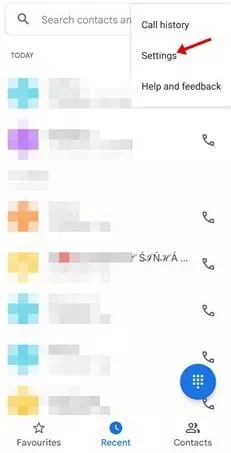
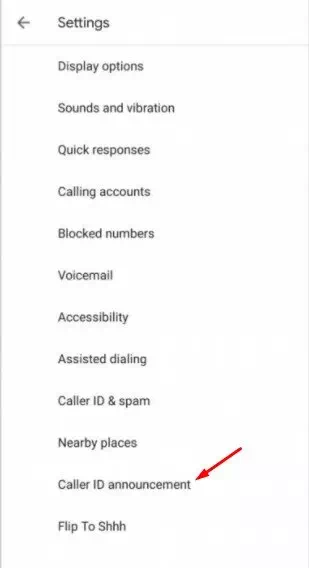
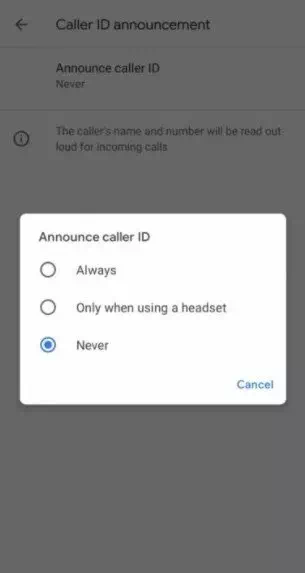






Δεν μπορώ να βρω την επιλογή στο Android 10